怎么设置让笔记本合上盖子后自动进入休眠状态
1、如图所示,鼠标点击开始菜单,从扩展面板中选择“设置”选项进入。
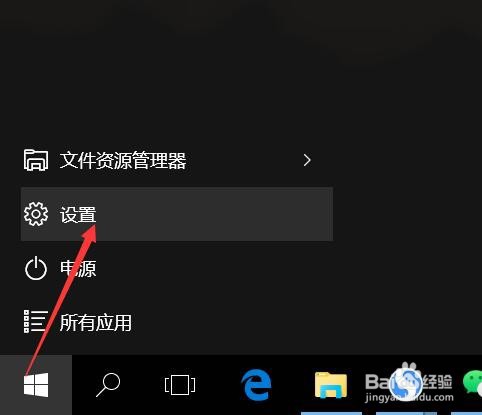
2、接下来,将打开如图所示的Windows设置界面后,点击“系统”项进入。
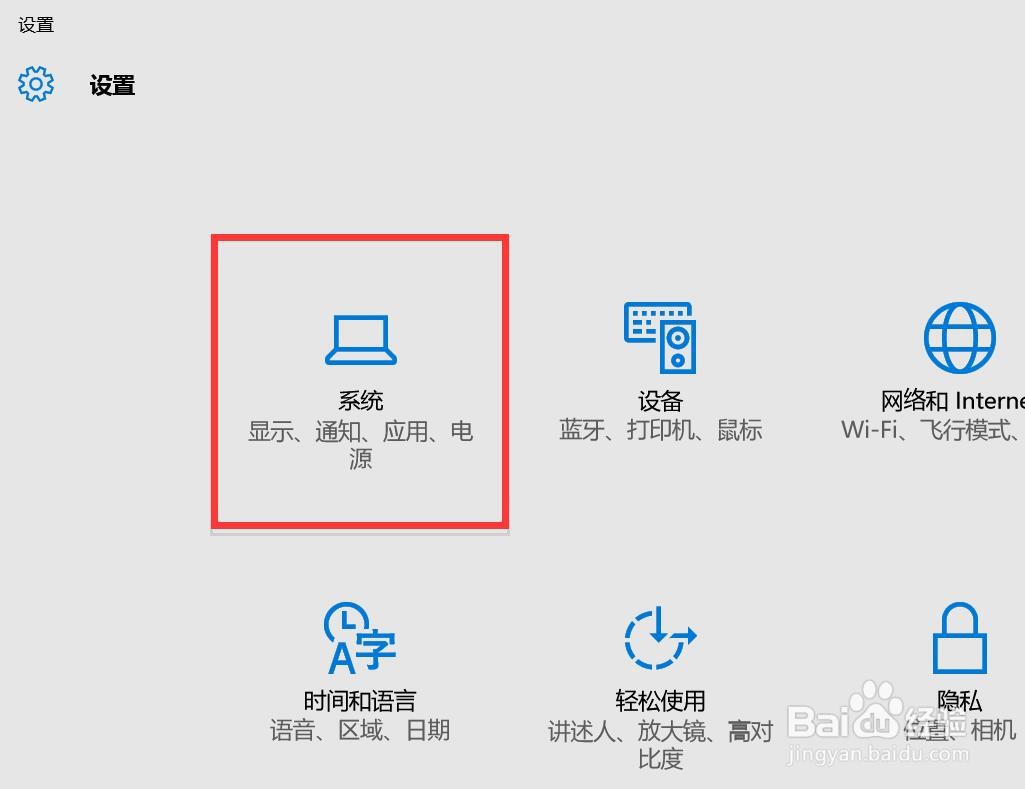
3、当进入设置界面中,我们可以切换到“电源和睡眠”选项卡,找到如图所示的“其它电源选项”项进入。

4、随后在弹出的如图所示的界面中,点击“选择关闭盖子的功能”选项。

5、当打开如图所示的“电源管理”界面后,我们只需要对如图所示的“关闭盖子时”的功能进行选择即可。

6、在此,我们点击“关闭盖子时”下拉列表,从中选择“关机”选项,点击“保存设置”按钮就可以了。


声明:本网站引用、摘录或转载内容仅供网站访问者交流或参考,不代表本站立场,如存在版权或非法内容,请联系站长删除,联系邮箱:site.kefu@qq.com。
阅读量:157
阅读量:42
阅读量:48
阅读量:145
阅读量:142